Med en Timely konto, kan du nemt importere begivenheder fra AllEvents.in og andre begivenhedsopdagelsesplatforme. Import af begivenheder til din online kalender sparer tid, når det kommer til at skabe begivenhedsrelateret indhold til din hjemmeside. Du kan tilføje AllEvents.in-begivenheden til din kalender uden at skulle kopiere og indsætte alle oplysningerne, fordi der er en udvidelse, der gør alt automatisk for dig! I dette indlæg lærer du, hvordan du importerer begivenheder fra AllEvents.in med Timely Google Chrome-udvidelse.
1. Sådan installeres Timely Kalender Chrome-udvidelse
For at importere begivenheder fra AllEvents.in til din Timely Kalender, den første ting du skal gøre er at downloade og installere Timely Google Chrome-udvidelse i din browser. Gå til Timelys udvidelsesside på Chrome Webshop, og klik på "Tilføj til Chrome"Knappen.

Derefter åbnes et pop op-vindue på skærmen. Klik på "Tilføj forlængelse”-knappen for at bekræfte handlingen, og Timely Kalenderudvidelse vil blive tilføjet til din browser.
2. Sådan logger du på med din Timely Kontolegitimationsoplysninger
Efter installation af udvidelsen, Timely's grønne flueben vises i øverste højre hjørne af din Chrome-browser. Du skal blot klikke på ikonet og logge ind på din Timely konto ved at indtaste din login detaljer og tryk på Log ind .

Når du logger ind, vil du se en rulleliste med alle Timely kalendere under din konto. Vælg den kalender, du vil tilføje begivenheder fra AllEvents.in.

3. Sådan importeres begivenheder fra AllEvents.in med Timely Chrome Extension
For at importere begivenheder fra AllEvents.in til din Timely Arrangementskalender, åbn Google Chrome, og gå derefter til AllEvents.ins hjemmeside: https://www.allevents.in/.
Klik derefter på udvidelsesikonet i det øverste højre hjørne af browseren. Vælg Timely Kalenderudvidelse, og log ind på din Timely konto.
Hvis du antager, at du planlægger at importere begivenheder, der er organiseret af andre, skal du navigere gennem AllEvents.in-kategorier og søgeværktøjer for at finde relevante begivenheder. Klik på det valgte begivenhedsindlæg, og en ny side åbnes på din skærm med yderligere begivenhedsdetaljer. Hvis du vil importere en begivenhed, du har oprettet, kan du gå direkte til begivenhedssiden.
Øverst på siden finder du en grøn Gem knap med Timely ikon og en hvid pil. Klik på den hvide pil for at vælge de relevante filtre for den pågældende begivenhed.
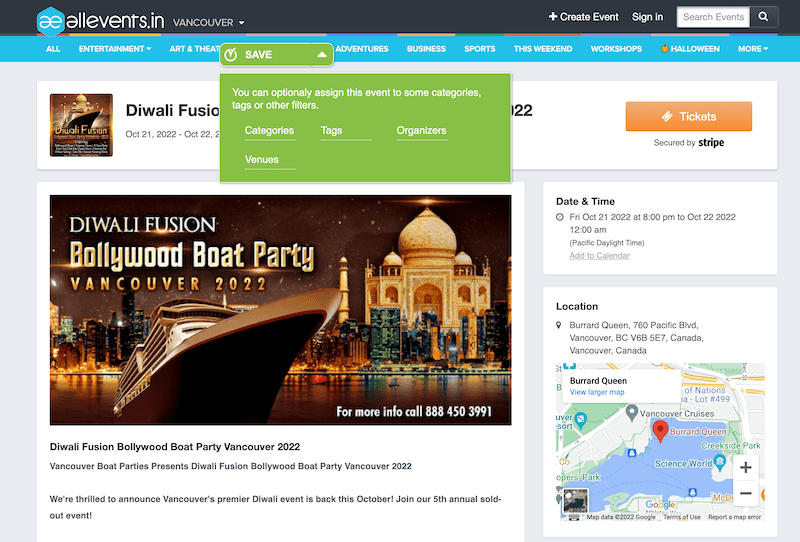
Klik derefter på Gem knappen for at importere begivenheden til din Timely Kalender. Den importerede begivenhed vil straks blive offentliggjort i din kalender.
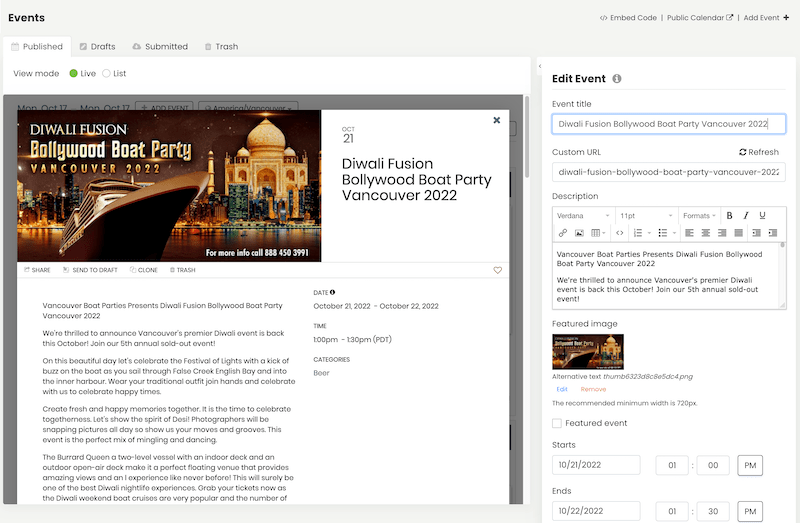
Vigtig: Efter at have importeret en begivenhed fra AllEvents.in til din Timely kalender, anbefaler vi at bekræfte, om oplysningerne stemmer overens. Nogle gange går billeder eller andre detaljer tabt under import på grund af ændringer på AllEvents.ins hjemmeside, som er uden for vores kontrol. Hvis du oplever problemer, når du prøver at importere begivenheder fra AllEvents.in ved hjælp af Timely udvidelse til Google Chrome, bedes du kontakte os.
For mere brugervejledning, gå venligst til vores Help Center. Hvis du har spørgsmål eller har brug for yderligere hjælp, så tøv ikke med kontakt os. Alternativt kan du åbne en supportbillet fra din Timely kontos dashboard.